校园网PPPOE拨号上网设置流程
天津大学校园网PPPoE接入使用说明-winxp

天津大学校园网PPPoE接入使用说明Win XP系统版天津大学信息与网络中心2011-9概述我校校园网一直采用传统以太网接入方式,使用固定IPv4地址,但是全球IPv4地址已经枯竭,为了缓解地址紧张问题,信网中心充分利用现有网络环境和网络设备,适量增加新的网络设备,推出PPPoE接入校园网。
PPPoE是point-to-point protocol over ethernet的简称,可以使以太网的主机通过一个简单的桥接设备连到一个远端的接入集中器上。
通过PPPoE协议,远端接入设备能够实现对每个接入用户的控制和计费。
PPPoE可以实现对用户的灵活计费,我校采用按流量计费,也可采用套餐制。
PPPoE由于采用动态分配IP地址方式,用户拨号后无需自行配置IP地址、网关、域名等,它们均是自动生成,方便了大家使用。
PPPoE认证要求用户安装、设置PPPoE客户端拨号软件,由带宽接入服务器配合RADIUS服务器事先对用户的认证、计费。
校园网用户PPPoE上网指南:一、登录校园网。
校园网用户可以通过在本机配置PPPoE拨号,或者通过使用客户端软件(具体内容详见《天津大学PPPoE宽带拨号客户端使用说明》)两种方式接入校园网,访问校园网所有资源,如:天津大学主页、天津大学办公网、天津大学图书馆主页(不包括校外镜像站点)、天津大学信息与网络中心主页、天津大学校园网用户自服务系统、天外天等。
在该状态下,可以避免某些下载软件自动连接外网产生校外流量。
二、登录校外网。
用户需要访问校外网资源时,需要登录天津大学校园网用户自服务系统主页,网址:。
用户名和密码与PPPoE登录使用的相同。
登录成功后,对于校外流量进行流量计费。
校园网用户可以同时访问校园网以及校外网资源。
登录自服务系统后,在网页弹出框中,校园网用户可以实时查看当前访问校外网产生的流量以及上网时长等信息。
此外,校园网用户可以通过自服务系统查看当前上网账户的详细信息,具体内容详见《天津大学用户校园网自服务系统使用说明》。
校园网PPPoE客户端使用说明

陕西科技大学校园网PPPoE客户端使用说明
使用PPPoE客户端上网有两种方式可选,第一种是采用专用的客户端,第二种是用windows自带的客户端,具体方法如下:
方法一: 使用专用客户端
步骤1、解压下载的PPPoE软件包,如下文件,双击SRun3K.exe开始初始化安装。
本客户端为绿色软件,初始化之后程序自动打开客户端。
桌面上显示"校园宽带认证客户端"图标,下次直接使用桌面图标打开即可.
步骤2、输入用户名和密码(家属区延用原用户名及密码),单击“连接”按钮登录。
根据需要可设置记住密码、随系统启动、登录后最小化、自动连接功能复选框,登录系统后生效。
登录过程
登录后
拨号成功后会在计算机右边任务栏发现深澜客户端图标,如下所示。
注意:此时已经可以访问网络网资源。
方法二: 使用Windows自带客户端(以windows 7 系统为例)1、单击本地连接,在弹出框上点击打开网络和共享中心;
2、单击设置新的连接或网络;
3、在弹出框内选贼连接到Internet;
4、单击下一步,选择宽带(PPPoE);
5、在弹出框内输入用户名及密码,并点击连接即可访问网络资源;
6、此时查看网络连接即可看到您建立的宽带连接。
校园网PPPOE拨号上网设置流程

校园网PPPOE拨号上网设置流程注:应用于教工公寓及行政楼的PPPOE拨号上网,下面介绍Window 7系统下的校园网拨号上网以及路由器拨号操作指南。
情况1——电脑直连拨号1、在右下角网络的图标上单击鼠标右键,选择打开网络和共享中心。
2、打开“网络和共享中心”窗口,双击“本地连接”。
(或“以太网”,二者实质是一样的)3、打开“本地连接状态”窗口,点击“属性”按钮。
4、打开“本地连接属性”窗口,选择Internet协议版本4(TCP/IP),点击“属性”。
5、打开“Internet协议版本4(TCP/IP)属性”窗口,选择“自动获得IP 地址”和“自动获得DNS服务器地址”,点击“确定”。
6、回到“网络和共享中心”窗口,点击“设置新的连接或网络”。
7、选择“连接到Internet”,点击下一步。
(若提示“您已经连接到Internet”,则点击“仍设置新连接”)8、点击“宽带(PPPoE)(R)”。
9、输入用户自己的用户名和密码,并勾选“显示字符”、“记住此密码”、“允许其他人使用此连接”,点击“连接”。
10、连接成功即可。
情况2——路由器拨号(以TP-Link为例)1、连接并登陆路由器,绝大多数地址为:http://192.168.1.1/(第一次登陆账号密码可见路由器背面标识,若不知道密码,可按Reset键重置路由器。
)2、第一次进入路由器,需要设置向导。
3、选择上网方式,上网方式选择PPPoE(ADSL虚拟拨号)。
4、输入网络中心提供的账号和密码,并设置无线ID与密码。
5、若路由器不是第一次使用,则点击“WAN口设置”,选择连接类型“PPPOE 拨号”,填写账号与密码。
设置完成后,查看WAN口状态,参数显示正常,则表示设置成功。
至此,网络连接成功,路由器已经设置完成(部分路由器设置完成后需重启)。
pppoe拨号上网如何设置
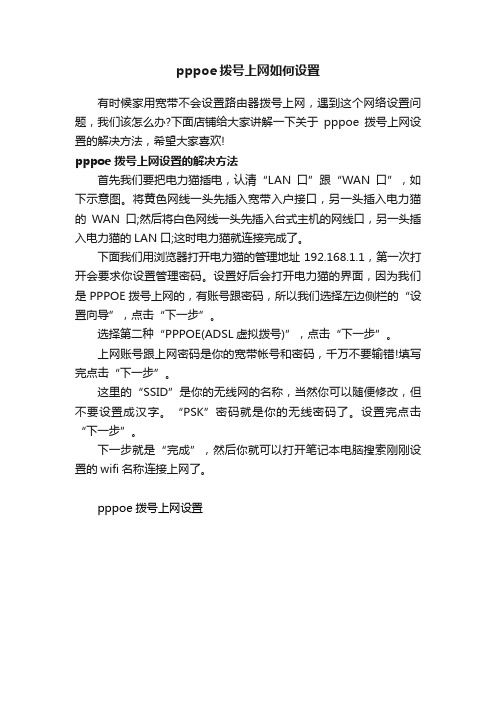
pppoe拨号上网如何设置
有时候家用宽带不会设置路由器拨号上网,遇到这个网络设置问题,我们该怎么办?下面店铺给大家讲解一下关于pppoe拨号上网设置的解决方法,希望大家喜欢!
pppoe拨号上网设置的解决方法
首先我们要把电力猫插电,认清“LAN口”跟“WAN口”,如下示意图。
将黄色网线一头先插入宽带入户接口,另一头插入电力猫的WAN口;然后将白色网线一头先插入台式主机的网线口,另一头插入电力猫的LAN口;这时电力猫就连接完成了。
下面我们用浏览器打开电力猫的管理地址192.168.1.1,第一次打开会要求你设置管理密码。
设置好后会打开电力猫的界面,因为我们是PPPOE拨号上网的,有账号跟密码,所以我们选择左边侧栏的“设置向导”,点击“下一步”。
选择第二种“PPPOE(ADSL虚拟拨号)”,点击“下一步”。
上网账号跟上网密码是你的宽带帐号和密码,千万不要输错!填写完点击“下一步”。
这里的“SSID”是你的无线网的名称,当然你可以随便修改,但不要设置成汉字。
“PSK”密码就是你的无线密码了。
设置完点击“下一步”。
下一步就是“完成”,然后你就可以打开笔记本电脑搜索刚刚设置的wifi名称连接上网了。
pppoe拨号上网设置。
如何设置路由器的PPPoE拨号
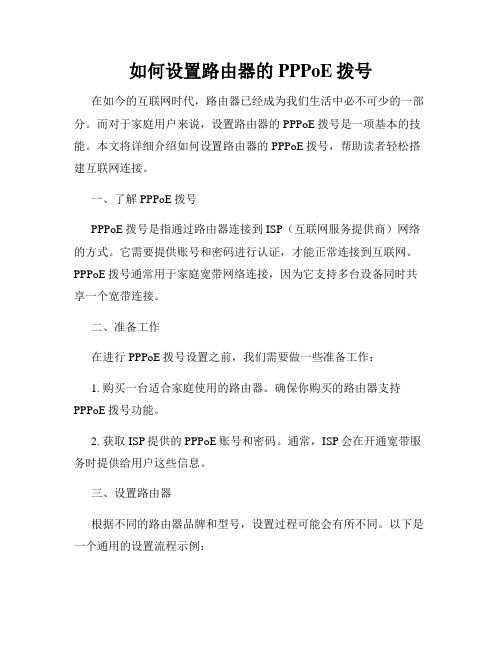
如何设置路由器的PPPoE拨号在如今的互联网时代,路由器已经成为我们生活中必不可少的一部分。
而对于家庭用户来说,设置路由器的PPPoE拨号是一项基本的技能。
本文将详细介绍如何设置路由器的PPPoE拨号,帮助读者轻松搭建互联网连接。
一、了解PPPoE拨号PPPoE拨号是指通过路由器连接到ISP(互联网服务提供商)网络的方式。
它需要提供账号和密码进行认证,才能正常连接到互联网。
PPPoE拨号通常用于家庭宽带网络连接,因为它支持多台设备同时共享一个宽带连接。
二、准备工作在进行PPPoE拨号设置之前,我们需要做一些准备工作:1. 购买一台适合家庭使用的路由器。
确保你购买的路由器支持PPPoE拨号功能。
2. 获取ISP提供的PPPoE账号和密码。
通常,ISP会在开通宽带服务时提供给用户这些信息。
三、设置路由器根据不同的路由器品牌和型号,设置过程可能会有所不同。
以下是一个通用的设置流程示例:1. 将路由器接入宽带猫(或光猫):将一端连接到宽带猫(或光猫)的LAN口,另一端插入路由器的WAN口。
2. 开启路由器,并连接至电脑:将电脑的网线插入路由器的LAN 口,确保电脑和路由器连接正常。
3. 登录路由器管理界面:在浏览器中输入路由器的默认IP地址(通常为192.168.1.1或192.168.0.1),按照路由器型号提供的登录凭证进行登录。
4. 寻找“PPPoE”设置选项:在路由器管理界面中,找到“设置”或“网络设置”等选项,进入PPPoE设置界面。
5. 输入PPPoE账号和密码:根据ISP提供的信息,在PPPoE设置界面中输入账号和密码,确保准确无误。
6. 保存并重启路由器:完成账号设置后,保存设置并重启路由器。
等待路由器重新启动。
7. 连接其他设备:在路由器重新启动后,使用无线或有线方式连接其他设备,即可享受互联网服务。
四、附加设置除了基本的PPPoE拨号设置,你还可以根据需要进行一些额外的设置:1. 修改无线网络名称(SSID)和密码:在路由器管理界面中,找到无线网络设置选项,可以根据个人喜好修改名称和密码。
天津大学校园网PPPoE接入使用说-win7
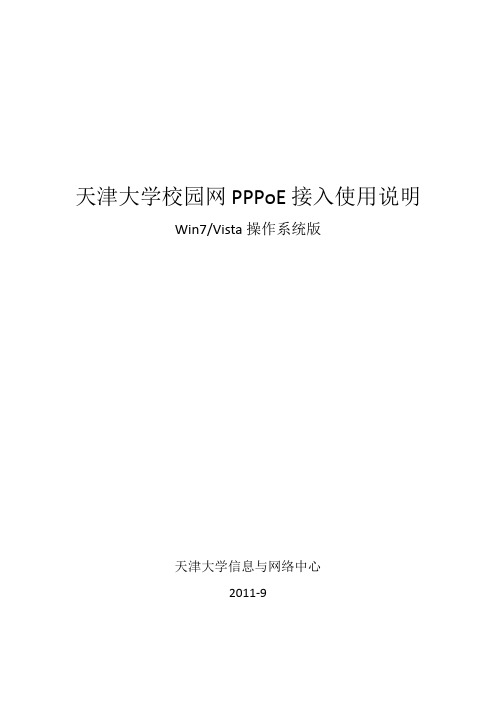
天津大学校园网PPPoE接入使用说明Win7/Vista操作系统版天津大学信息与网络中心2011-9概述我校校园网一直采用传统以太网接入方式,使用固定IPv4地址,但是全球IPv4地址已经枯竭,为了缓解地址紧张问题,信网中心充分利用现有网络环境和网络设备,适量增加新的网络设备,推出PPPoE接入校园网。
PPPoE是point-to-point protocol over ethernet的简称,可以使以太网的主机通过一个简单的桥接设备连到一个远端的接入集中器上。
通过PPPoE协议,远端接入设备能够实现对每个接入用户的控制和计费。
PPPoE可以实现对用户的灵活计费,我校采用按流量计费,也可采用套餐制。
PPPoE由于采用动态分配IP地址方式,用户拨号后无需自行配置IP地址、网关、域名等,它们均是自动生成,方便了大家使用。
PPPoE认证要求用户安装、设置PPPoE客户端拨号软件,由带宽接入服务器配合RADIUS服务器事先对用户的认证、计费。
校园网用户PPPoE上网指南:一、登录校园网。
校园网用户可以通过在本机配置PPPoE拨号,或者通过使用客户端软件(具体内容详见《天津大学PPPoE宽带拨号客户端使用说明》)两种方式接入校园网,访问校园网所有资源,如:天津大学主页、天津大学办公网、天津大学图书馆主页(不包括校外镜像站点)、天津大学信息与网络中心主页、天津大学校园网用户自服务系统、天外天等。
在该状态下,可以避免某些下载软件自动连接外网产生校外流量。
二、登录校外网。
用户需要访问校外网资源时,需要登录天津大学校园网用户自服务系统主页,网址:。
用户名和密码与PPPoE登录使用的相同。
登录成功后,对于校外流量进行流量计费。
校园网用户可以同时访问校园网以及校外网资源。
登录自服务系统后,在网页弹出框中,校园网用户可以实时查看当前访问校外网产生的流量以及上网时长等信息。
此外,校园网用户可以通过自服务系统查看当前上网账户的详细信息,具体内容详见《天津大学用户校园网自服务系统使用说明》。
教学区PPPoE用户拨号上网设置说明
教学区PPPoE用户拨号上网设置说明1. 校内有NetID的工作人员已开通校园无线网络的用户,可以直接使用无线网络账号口令,按照PPPoE认证方式使用有线网络。
未开通网络账号的用户可通过。
2. 无NetID长期在校的工作人员无NetID长期在校的工作人员如需使用网络,由院、部、处出具用人或工作证明,到网络中心先行办理NetID,然后自助激活网络账号。
3. 学生学生申请宿舍有线网络后默认开通校园教学区有线网络的使用权限,账号密码与宿舍有线网络账号密码一致(账号需加@stu),并实行统一计费。
采用PPPoE方式上网,需要进行两项配置:1.需要将网络IP地址获取方式修改成自动获取;见《IP地址自动获取方式配置》2.配置PPPoE连接见《配置PPPoE连接》上述配置只需要配置一次。
IP地址自动获取方式配置一.WindowsXP用户1.在桌面“开始”->“控制面板”->“网络连接”中右键“本地连接”的属性选项,双击“Internet 协议(TCP/IP)”(图一):图一图二2.选择“自动获得IP地址”和“自动获得DNS服务器地址”(图二)。
3.更改后点击“确定”保存配置。
二.Vista 和Windows7用户1.依次选择:控制面板\网络和 Internet\网络连接2.选择“本地连接”,并双击打开(图一)3.上图中点击属性(图一)(图二)(图三)4.选中 Internet 协议版本4(TCP/IPv4),并点击属性(图二)5.如上图,选择自动获取IP地址和自动获得DNS服务器地址,并点击确定保存设置(图三)配置PPPoE连接一.Windows XP 系统上网连接设置1. 右键点击网络邻居选择属性2. 左边菜单栏选择“创建一个新的连接”(下图一)(图一)(图二)3. 点击下一步,选择“连接到 Internet”(上图二)4. 点击下一步,选择“手动设置我的连接”(下图一)(图一)(图二)5. 点击下一步,选择“用要求用户名和密码的宽带连接来连接”(上图二)6. 输入任意的 ISP 名称,点击下一步(下图一)(图一)(图二)7. 输入指定的用户名和密码,点击下一步(上图二)8. 点击完成按钮(下图一)(图一)(图二)9. 点击连接即可拨号上网(上图二)二.Vista,Windows 7 系统上网连接设置1. 依次选择:控制面板\网络和 Internet\网络连接2. 选择“本地连接”,并双击打开(下图一)(图一)(图二)3. 选择“连接到Internet”,点击下一步(上图二)4. 如果没有创建过连接,选择“否,创建新连接”,点击下一步(下图一)(图一)(图二)5. 点击宽带(PPPOE),输入指定的用户名和密码,点击连接即可拨号上网(上图二)。
如何设置PPPoE上网(ADSL虚拟拨号)
如何设置PPPoE上网(ADSL虚拟拨号)如果您的上网方式是PPPoE拨号,也就是说您的网络服务商(电信或者网通)给您提供了一组用户名和密码,并且需要使用PPPoE(宽带连接)拨号上网,你该怎么办呢?下面是店铺整理的一些关于如何设置PPPoE上网(ADSL虚拟拨号)的相关资料,供你参考。
如何设置PPPoE上网(ADSL虚拟拨号)设置步骤如下:【物理连接】1、从猫引出来的网线接路由器WAN口,电脑使用网线连接到路由器的LAN的1-4端口2、检查指示灯,路由器运行正常情况下,电源指示灯(PWR)常亮,系统指示灯(SYS)闪烁,WAN端口以及LAN端口常亮或者闪烁。
若SYS等常亮或者熄灭,表明路由器出现故障;LAN或者WAN指示灯不亮,请检查物理连接是否接好,比如没有接网线或者是网线与接口接触不良;若连接正常但指示灯不亮,则可能是网线问题,建议您更换网线。
【设置IP地址】请您参考:/detail_article_72.html【设置路由器】1、在浏览器中输入路由器LAN口的IP地址,在弹出的框中正确填写路由器的管理用户名和密码后进入管理页面。
若路由器为默认设置,则其管理地址为:192.168.1.1;用户名与密码均为:admin2、在左边框中选择“网络参数”→“WAN口设置”,然后在右边框中的“WAN口连接类型”选择“PPPoE”。
“上网账号”和“上网口令”中填入宽带账户的用户名和密码。
当输入完上网口令保存后,密码框里的口令长度与您输入的实际位数可能不符,不必担心,这是路由器内置的密码保护机制,只要您确认所填写的密码是正确的即可,路由器已经保存了设置。
连接模式的选择:“按需连接”建议计时上网用户选择,在有访问数据的时候路由器会自动拨号连接,若无数据,则会在所设定的时间内自动断开网络连接。
“自动连接”建议包月用户选择,路由器在上电或者掉线后会自动重连。
“手动连接”即是通过手动点击连接进行拨号,路由器将不会自动进行拨号。
学生宿舍区网络用户PPPoE认证使用指南
武汉工业学院校园网络PPPoE认证使用指南学生宿舍区网络用户武汉工业学院网络中心2012-11-261、引言为了解决我校校园网络中存在的ARP等网络安全问题,进一步提高校园网络运行的稳定性、安全性和流畅性,充分发挥校园网为学校教学、科研和管理服务的功能,也为了方便网络用户更好地使用网络,网络中心在试验和测试的基础上,经过学校同意,决定对校园网认证计费方式进行升级改造,学生宿舍区将使用PPPoE拨号取代原有的锐捷客户端认证,为了帮助学生宿舍区网络用户适应新的认证方式,我们特地编写学生宿舍区网络用户PPPoE认证使用指南,学生宿舍区网络用户可以按照此指南设置计算机并使用网络。
2、校园网宽带认证客户端软件使用指南切换到PPPoE认证方式后,学生宿舍区网络用户必须使用专用的“校园网宽带认证客户端软件”拨号上网,学生宿舍不能使用路由代理方式接入(宿舍外网线只能接路由器LAN口,不能接WAN口)和文件共享;其中苹果电脑和平板等无线上网设备不能连接上网。
本节介绍使用专用客户端拨号上网的使用方法,使用前先在网络中心网站上下载该客户端软件并放到电脑桌面上。
(客户端下载指南参见附录)2.1 清空IP设置第一步.如下图所示,在电脑桌面点击“开始”→“控制面板”,打开控制面板对话框。
框。
第三步.选择“本地连接”,点鼠标右键,选择“属性”,打开本地连接→属性对话框。
第四步.选择“Internet协议(TCP/IP)”,再选择“属性”,打开Internet协议(TCP/IP)属性对话框。
第五步.在Internet协议(TCP/IP)属性对话框中,选择“自动获得IP地址”和“自动获得DNS服务器地址”,然后点击确定即完成清空IP设置。
2.2使用校园网宽带认证客户端软件在使用“校园网宽带认证客户端软件”前请先在网络中心网站上下载该客户端软件并放到电脑桌面上,然后按照下面的步骤拨号上网。
第一步. 在桌面上双击打开“校园网宽带认证客户端”。
如何设置无线路由器的PPPoE拨号(六)
无线路由器的PPPoE拨号设置随着互联网的普及,无线路由器成为了我们生活中必不可少的一部分。
无线路由器不仅可以实现家庭网络的覆盖,还可以方便地连接多个设备进行互联网访问。
在设置无线路由器的过程中,PPPoE拨号是必不可少的一步。
本文将为大家介绍如何设置无线路由器的PPPoE拨号,帮助大家更好地享受互联网的便利。
一、了解PPPoE拨号的概念和作用PPPoE全称为Point-to-Point Protocol over Ethernet,即通过以太网实现点对点协议。
它是一种在以太网上运行的网络协议,用于将用户设备与ISP(Internet Service Provider)的宽带连接进行绑定。
通过PPPoE拨号,用户可以通过宽带线路拨号连接到ISP提供的服务,从而实现与互联网的连接。
二、准备工作在设置无线路由器的PPPoE拨号之前,我们需要准备一些必要的信息。
首先,我们需要了解ISP提供的账号和密码。
这些信息通常会通过邮件、短信或者电话等方式提供给我们。
其次,我们还需要知道ISP提供的VLAN ID(Virtual Local Area Network Identifier)。
VLAN ID是一个特定的标识符,用于将不同的用户流量区分开来。
三、进入路由器的管理界面用电脑或者手机打开浏览器,在地址栏中输入无线路由器的IP地址,然后按下回车键。
通常,无线路由器的IP地址为或者。
如果无法确定IP地址,可以通过查看无线路由器的产品说明书或者咨询售后服务人员来获取。
四、进行PPPoE拨号设置在进入无线路由器的管理界面后,找到“设置”或者“网络设置”等选项,然后选择“宽带连接”或者“WAN设置”。
在WAN设置页面中,我们需要选择“PPPoE”作为连接方式。
接下来,我们需要填写ISP提供的账号和密码。
在填写账号和密码之后,我们还需要设置VLAN ID。
将VLAN ID设置为ISP所提供的值,点击“保存”或者“应用”按钮,完成PPPoE拨号设置。
- 1、下载文档前请自行甄别文档内容的完整性,平台不提供额外的编辑、内容补充、找答案等附加服务。
- 2、"仅部分预览"的文档,不可在线预览部分如存在完整性等问题,可反馈申请退款(可完整预览的文档不适用该条件!)。
- 3、如文档侵犯您的权益,请联系客服反馈,我们会尽快为您处理(人工客服工作时间:9:00-18:30)。
校园网PPPOE拨号上网设置流程
注:应用于教工公寓及行政楼的PPPOE拨号上网,下面介绍Window 7系统下的校园网拨号上网以及路由器拨号操作指南。
情况1——电脑直连拨号
1、在右下角网络的图标上单击鼠标右键,选择打开网络和共享中心。
2、打开“网络和共享中心”窗口,双击“本地连接”。
(或“以太网”,二者实质是一样的)
3、打开“本地连接状态”窗口,点击“属性”按钮。
4、打开“本地连接属性”窗口,选择Internet协议版本4(TCP/IP),点击“属性”。
5、打开“Internet协议版本4(TCP/IP)属性”窗口,选择“自动获得IP 地址”和“自动获得DNS服务器地址”,点击“确定”。
6、回到“网络和共享中心”窗口,点击“设置新的连接或网络”。
7、选择“连接到Internet”,点击下一步。
(若提示“您已经连接到Internet”,则点击“仍设置新连接”)
8、点击“宽带(PPPoE)(R)”。
9、输入用户自己的用户名和密码,并勾选“显示字符”、“记住此密码”、“允许其他人使用此连接”,点击“连接”。
10、连接成功即可。
情况2——路由器拨号(以TP-Link为例)
1、连接并登陆路由器,绝大多数地址为:http://192.168.1.1/
(第一次登陆账号密码可见路由器背面标识,若不知道密码,可按Reset键重置路由器。
)
2、第一次进入路由器,需要设置向导。
3、选择上网方式,上网方式选择PPPoE(ADSL虚拟拨号)。
4、输入网络中心提供的账号和密码,并设置无线ID与密码。
5、若路由器不是第一次使用,则点击“WAN口设置”,选择连接类型“PPPOE 拨号”,填写账号与密码。
设置完成后,查看WAN口状态,参数显示正常,则表示设置成功。
至此,网络连接成功,路由器已经设置完成(部分路由器设置完成后需重启)。
